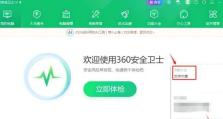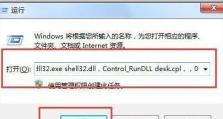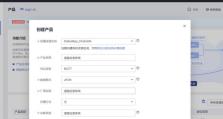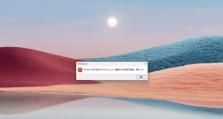官方版Win10系统安装教程(一步步教你如何安装官方版Win10系统)
在现代社会,电脑已经成为我们生活中必不可少的工具之一。而操作系统则是电脑的灵魂,Windows10作为微软公司最新推出的操作系统,性能优越、功能丰富,备受用户青睐。本文将为大家详细介绍官方版Win10系统的安装过程,让您轻松掌握。
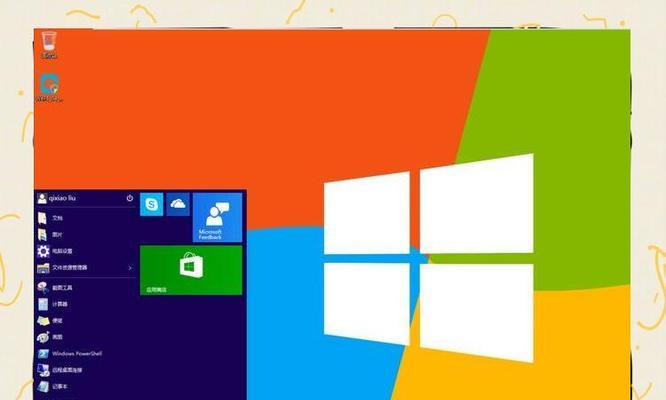
1.准备工作:了解所需硬件配置
为了确保顺利安装Win10系统,您需要了解您的电脑硬件配置要求,包括处理器、内存、硬盘空间等,并确保满足相应要求。
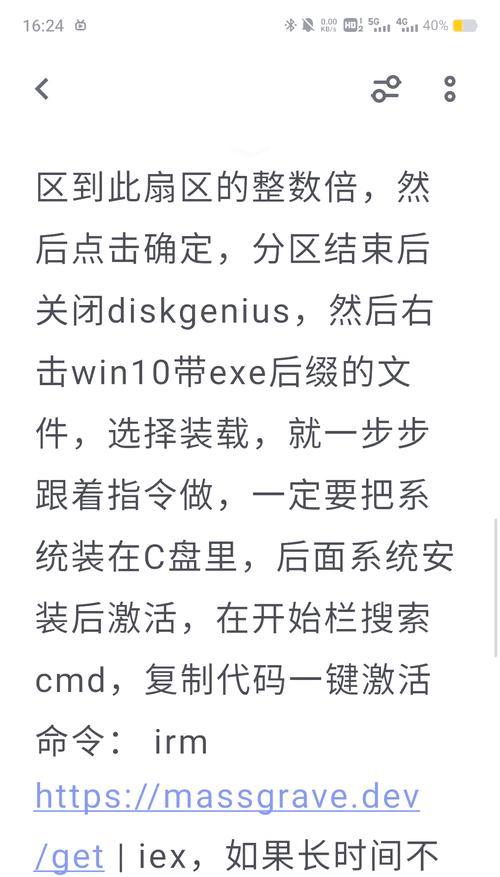
2.下载Win10系统镜像文件
访问微软官方网站,找到Win10系统的下载链接,并选择合适的版本进行下载。下载完成后,将镜像文件保存到一个可靠的地方。
3.制作启动盘
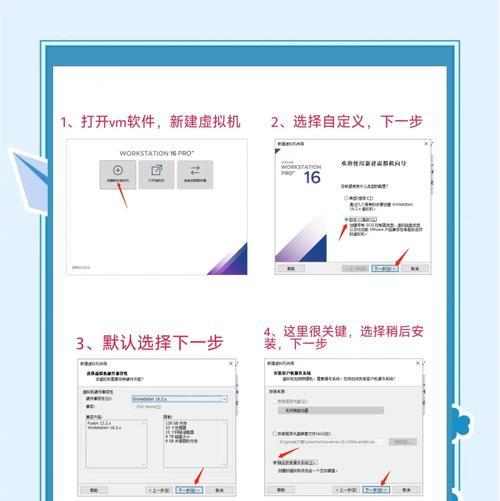
使用第三方软件,如Rufus等,将下载好的Win10系统镜像文件制作成一个可引导的U盘或DVD。这将作为我们安装系统的启动盘。
4.准备引导盘
重新启动电脑,在BIOS界面中选择从U盘或DVD引导。确保引导盘已插入电脑,并按照提示进行设置。
5.开始安装
选择启动盘后,电脑将进入Win10系统安装界面。点击“安装”按钮,开始安装过程。
6.接受许可协议
在安装界面中,您需要阅读并接受微软的许可协议。确保您已经仔细阅读协议内容,并同意后才能继续进行。
7.选择安装方式
您可以选择在“清除整个硬盘并安装Win10”或“保留个人文件并安装Win10”之间进行选择。根据个人需求进行选择,并点击“下一步”。
8.分区与格式化
在这一步骤中,您可以选择对硬盘进行分区和格式化。根据实际情况进行设置,并点击“下一步”。
9.安装过程
系统将开始进行文件的复制和安装过程。这可能需要一些时间,请耐心等待。
10.设置个人选项
在安装完成后,系统将要求您设置个人选项,如语言、时区等。根据您的实际需求进行设置。
11.登录Microsoft账号
如果您有Microsoft账号,可以选择登录以享受更多功能。如果没有,请点击“跳过此步骤”。
12.更新系统
安装完成后,系统会自动检查更新。请确保连接到互联网,并按照提示进行更新。
13.安装驱动程序和软件
根据您的硬件设备,安装相应的驱动程序和软件,以确保电脑的正常运行。
14.设置个性化选项
根据个人喜好进行系统的个性化设置,如桌面背景、主题、显示设置等。
15.完成安装
至此,您已成功安装了官方版Win10系统!开始享受全新的操作体验吧!
通过本文的介绍,您可以轻松了解到如何一步步安装官方版Win10系统,让您的电脑拥有更好的性能和更丰富的功能。祝您安装顺利!